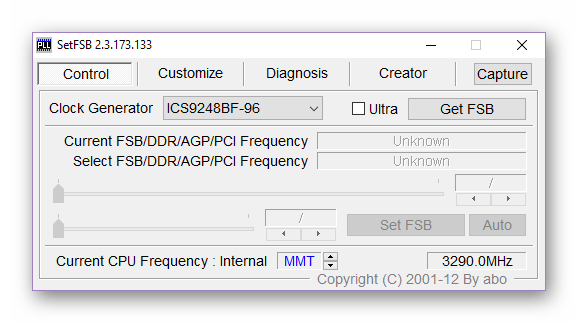المحتوى:
- الطريقة 1: تقليل إعدادات الرسوميات في اللعبة
- الطريقة 2: تحسين اللعبة
- الطريقة 3: تحرير المساحة على القرص والذاكرة العشوائية
- الطريقة 4: إغلاق البرامج غير الضرورية
- الطريقة 5: تحديث تعريفات بطاقة الرسوميات
- الطريقة 6: تعديل إعدادات الطاقة
- الطريقة 7: تفعيل وضع الأداء
- الطريقة 8: تعطيل التأثيرات في ويندوز
- الطريقة 9: زيادة ملف التبادل
- الطريقة 10: كسر سرعة بطاقة الرسوميات والمعالج
- الأسئلة والأجوبة: 1
الطريقة 1: تقليل إعدادات الرسوميات في اللعبة
أولاً، لزيادة معدل الإطارات في Warface، يجب تعديل إعدادات الرسوميات، بتعيين أدنى الإعدادات. يتم ذلك في اللعبة من خلال قائمة "الرسوميات". لتجنب تغيير جميع القيم يدويًا، يجب النقر على الخيار "منخفض"، الموجود في قسم "الجودة". إذا لم تتغير الحالة بعد تطبيق الإعدادات المحددة، يجب تغيير الدقة إلى دقة أقل. بعد إجراء جميع التعديلات، يجب الضغط على زر "قبول".
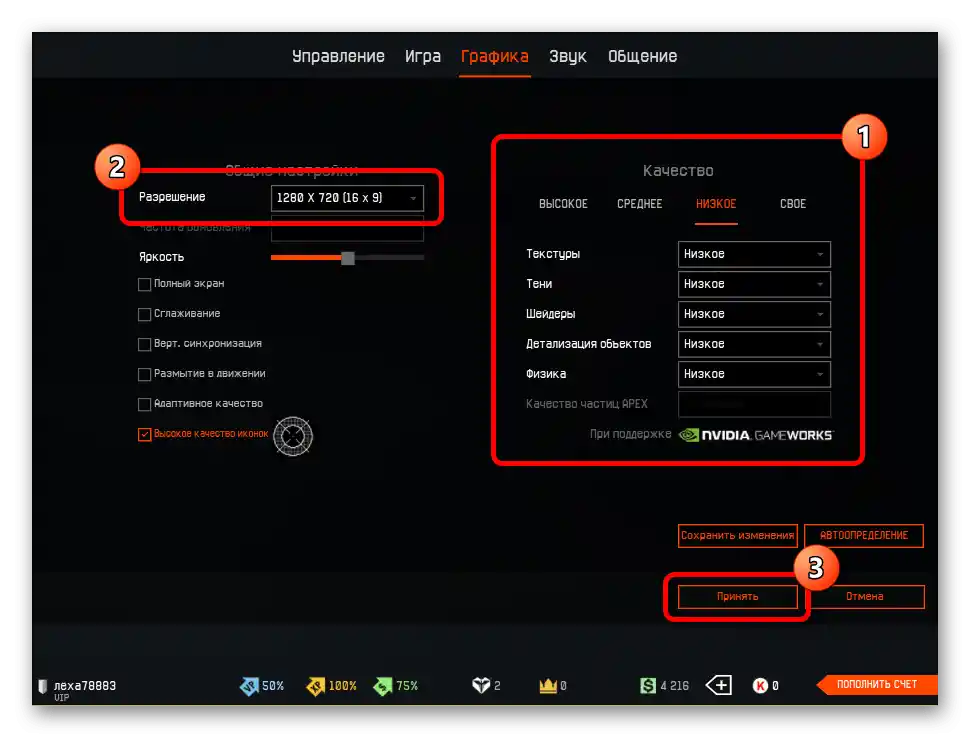
إذا لم يكن من الممكن تغيير الدقة باستخدام الطرق الداخلية، يُوصى باستخدام برامج خاصة. في مقال آخر على الموقع، تم تقديم قائمة بالتطبيقات مع روابط لتحميلها.
لمزيد من التفاصيل: برامج لتغيير دقة الشاشة في الألعاب
الطريقة 2: تحسين اللعبة
يمكن أن تؤثر الإعدادات الافتراضية لنظام التشغيل سلبًا على الأداء في Warface. يمكن أن تساعد البرامج الخاصة، التي تهدف وظائفها مباشرة إلى تسريع الألعاب، في تحسين الوضع.لدينا في موقعنا مقال محتوى، حيث تم جمع أكثر التطبيقات شعبية في هذه الفئة.
لمزيد من التفاصيل: برامج تسريع الألعاب

الطريقة 3: تحرير المساحة على القرص والذاكرة العشوائية
تؤثر ازدحام وحدة التخزين الداخلية سلبًا على أداء نظام التشغيل والألعاب التي تعمل عليه، بما في ذلك Warface. يجب إجراء تنظيف للقرص باستخدام الأدوات المدمجة أو برامج متخصصة. كما يجب تحسين الذاكرة العشوائية عن طريق حذف المعلومات الزائدة. تم تقديم تعليمات مفصلة حول تنفيذ هذه الإجراءات في المقالة ذات الصلة على موقعنا.
لمزيد من التفاصيل: تحرير الذاكرة على الكمبيوتر
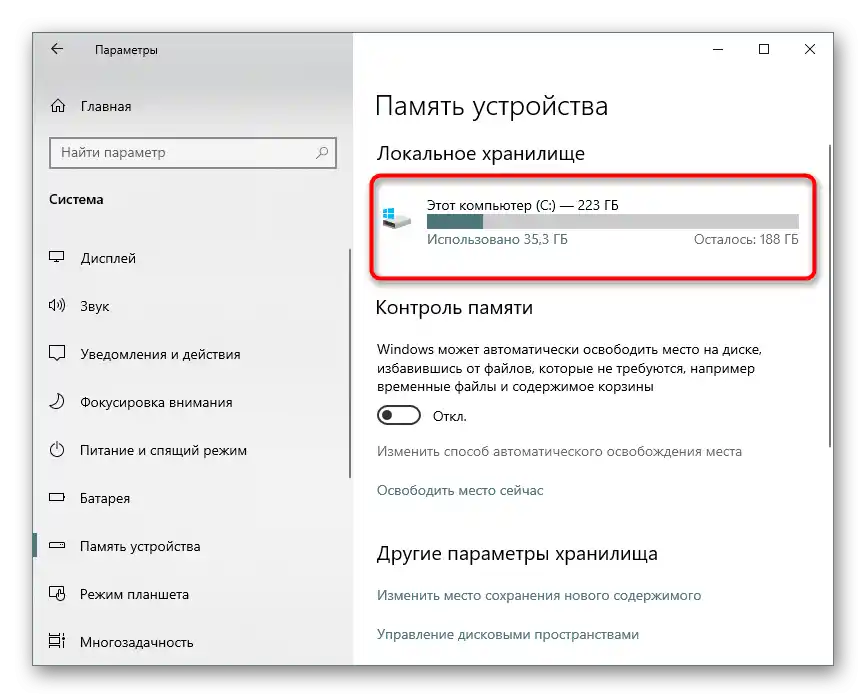
الطريقة 4: إغلاق البرامج غير الضرورية
على الرغم من تعدد المهام في أجهزة الكمبيوتر الحديثة، إلا أن بعضها غير قادر على تشغيل العديد من البرامج في وقت واحد دون فقدان الأداء. في حالة ظهور انخفاض ملحوظ في معدل الإطارات، يجب إغلاق التطبيقات الخلفية. من الأكثر فعالية القيام بذلك من خلال "مدير المهام". تم تقديم دليل مفصل في المقالة ذات الصلة على موقعنا.
لمزيد من التفاصيل: {innerlink id='341', txt='إغلاق البرامج قسريًا عبر "مدير المهام"'}
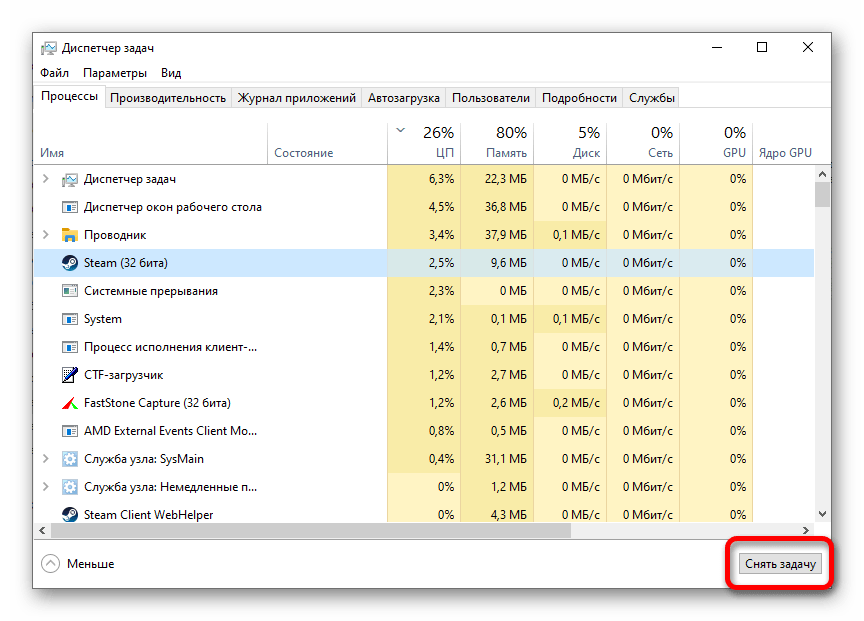
الطريقة 5: تحديث برامج تشغيل بطاقة الرسوميات
تُستخدم قوة بطاقة الرسوميات بشكل أساسي في أداء الألعاب، وإذا لم يتم تثبيت برامج التشغيل المناسبة لها، فقد ينخفض معدل الإطارات بشكل كبير، مما يؤدي إلى حدوث تأخيرات وتجميد. في حالة حدوث مشاكل، يجب التحقق من برنامج تشغيل شريحة الرسوميات وإعادة تثبيته إذا لزم الأمر. يتم ذلك باستخدام الأدوات المدمجة في نظام التشغيل أو من خلال تطبيقات متخصصة تقوم تلقائيًا بتنزيل وتثبيت برامج التشغيل.
يوجد في موقعنا مقالات متخصصة تتعلق بهذا الموضوع، نوصي بالاطلاع عليها قبل القيام بأي إجراءات.
لمزيد من التفاصيل: كيفية تثبيت برامج التشغيل باستخدام الأدوات النظامية / عبر برامج خاصة
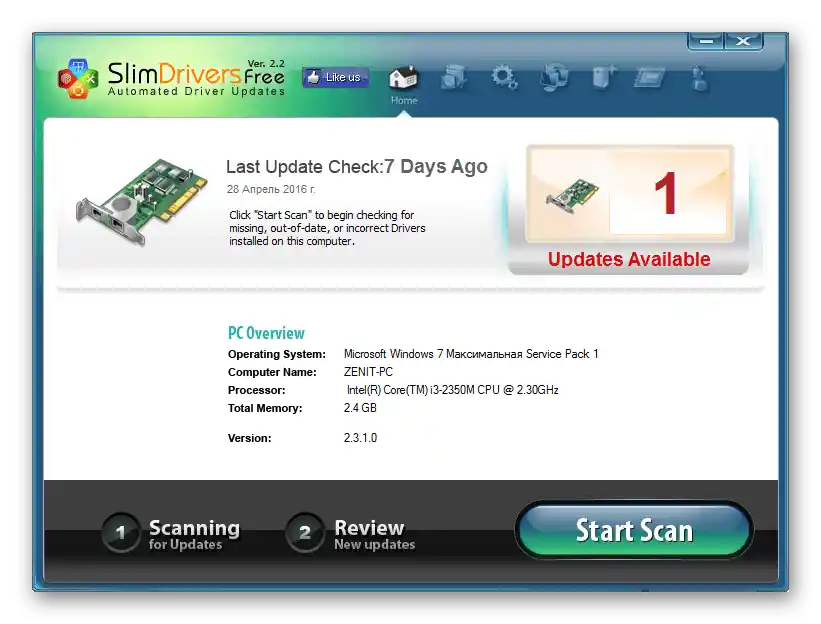
كما يوجد مادة حول تحديث برامج تشغيل بطاقة الرسوميات من مصنع معين.إذا كانت العلامة التجارية وطراز الجهاز معروفة، يجب اتباع التعليمات المرفقة بها.
لمزيد من التفاصيل: كيفية تحديث برامج تشغيل بطاقة الرسوميات AMD Radeon / NVIDIA
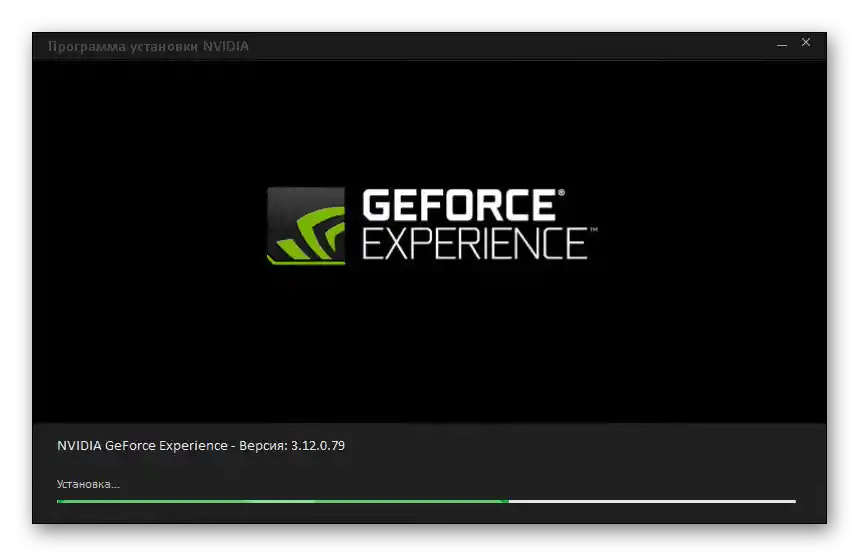
اقرأ أيضًا: كيفية معرفة طراز بطاقة الرسوميات على الكمبيوتر مع Windows 10 / 8 / 7
الطريقة 6: تعديل إعدادات الطاقة
نظام التشغيل يحتوي على أدوات لإدارة طاقة الكمبيوتر. إذا تم تعيين إعداد يهدف إلى تقليل استهلاك الطاقة، قد يتم تقليل طاقة بطاقة الرسوميات بشكل كبير، مما يؤدي إلى ظهور مشاكل في معدل الإطارات في Warface. من الضروري التحقق من هذه القيم وتعديلها عند الحاجة، ويتم ذلك على النحو التالي:
- افتح نافذة إدخال الأوامر عن طريق الضغط على مفاتيح الاختصار Win + R. اكتب القيمة control واضغط على Enter.
- قم بتعيين وضع عرض القائمة الرئيسية إلى "أيقونات كبيرة" واختر خيار "الطاقة".
- قم بتعيين المفتاح إلى وضع "أداء عالٍ"، ثم أعد تشغيل الكمبيوتر لتفعيل التغييرات على الفور.
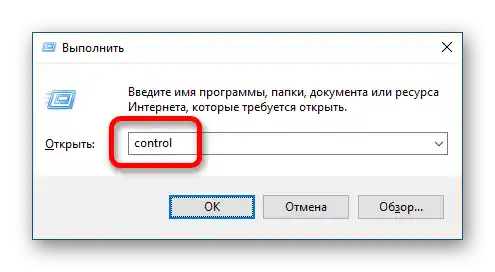
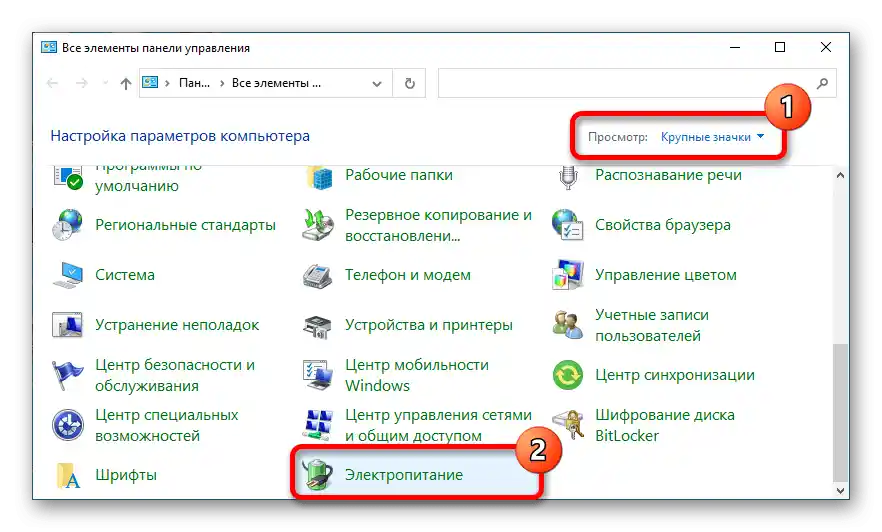

تنبيه! اعتمادًا على طراز اللابتوب أو مكونات الكمبيوتر، قد لا يكون هناك مخطط الطاقة المذكور في القائمة. في هذه الحالات، من المهم اختيار قيمة مختلفة عن "توفير الطاقة".
الطريقة 7: تفعيل وضع الأداء
قامت شركة NVIDIA المصنعة لبطاقات الرسوميات بتطوير برنامج خاص يسمح بإدارة وظائف النظام على الشريحة. تتيح هذه لوحة التحكم زيادة كبيرة في أداء شريحة الرسوميات في الألعاب، مما يساعد على التخلص من انخفاضات FPS.لذلك، من الضروري تنفيذ الإجراءات التالية:
-
قم بتشغيل "لوحة التحكم NVIDIA" وانتقل إلى قسم "تعديل إعدادات الصورة مع المعاينة"، حيث قم بتعيين المفتاح في وضع "الإعدادات وفقًا لتطبيق 3D". بعد ذلك، اضغط على "تطبيق".
لمزيد من المعلومات: {innerlink id='8382', txt='كيفية فتح "لوحة التحكم NVIDIA"'}
- في الشريط الجانبي الأيسر، افتح قسم "إدارة إعدادات 3D". في كتلة "استخدام الإعدادات التالية لـ 3D" في علامة التبويب "الإعدادات العالمية"، قم بتغيير قيم المتغيرات إلى ما يلي:
- اغلق "لوحة التحكم NVIDIA" وأعد تشغيل الكمبيوتر.
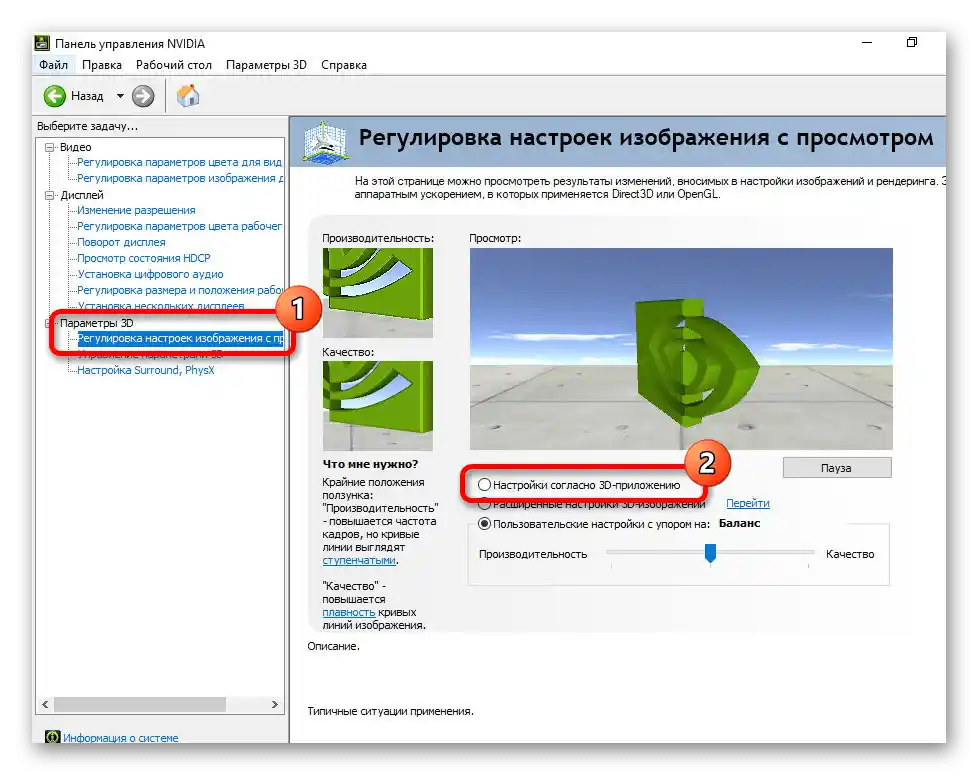
| المعلمة | القيمة |
|---|---|
| CUDA - وحدات معالجة الرسوميات | الكل |
| التصفية غير المتجانسة | مغلق |
| التزامن العمودي | استخدم إعداد تطبيق 3D |
| تظليل الإضاءة الخلفية | مغلق |
| الحد الأقصى لعدد الإطارات المسبقة | استخدم إعداد تطبيق 3D |
| تحسين التدفق | تلقائي |
| وضع إدارة الطاقة | تكييفي |
| التنعيم - تصحيح جاما | مغلق |
| التنعيم - الإعدادات | مغلق |
| التنعيم - الشفافية | مغلق |
| التنعيم - الوضع | مغلق |
| التخزين المؤقت الثلاثي | مغلق |
| تسريع عدة شاشات/وحدات معالجة الرسوم المختلطة | وضع أداء متعدد الشاشات |
| تصفية الملمس - تحسين غير متجانس | مغلق. |
| تصفية القوام - الجودة | أعلى أداء |
| تصفية القوام - الانحراف السلبي عن UД | مغلق |
| تصفية القوام - تحسين ثلاثي الاتجاهات | مغلق |
| تصفية غير متجانسة | مغلق |
| تفعيل القوام القابلة للتوسع | مغلق |
| تقييد التمدد | مغلق |
مهم! قد تكون بعض الإعدادات المعروضة في الجدول غير متاحة على أجهزة كمبيوتر مختلفة. يحدث ذلك بسبب اختلافات في إصدارات التعريفات والوظائف الأساسية لبطاقة الرسوميات.
جميع التغييرات المدخلة تهدف إلى تقليل إعدادات الرسوميات في الألعاب، مما يمكن أن يزيد بشكل كبير من معدل الإطارات في Warface. إذا لزم الأمر، يمكنك تجربة الإعدادات لتحقيق جودة صورة جيدة مع معدل إطارات مقبول.
الطريقة 8: تعطيل التأثيرات في Windows
نظام التشغيل يستهلك موارد الكمبيوتر لرسم ومعالجة العناصر الرسومية في الواجهة. يمكنك تقليل استهلاك الطاقة عن طريق تغيير الإعدادات المناسبة في إعدادات Windows. للقيام بذلك، يجب عليك القيام بما يلي:
- اضغط على مجموعة مفاتيح الاختصار Win + I للانتقال إلى الإعدادات. افتح قسم "النظام".
- في علامة التبويب "حول النظام"، انقر على الرابط "معلومات النظام" الموجود في أسفل الصفحة.
- ستظهر نافذة جديدة "لوحة التحكم"، حيث يجب الانتقال إلى قائمة "خيارات النظام المتقدمة".
- بينما أنت في علامة التبويب "متقدم"، اضغط على زر "الإعدادات" الموجود في قسم "الأداء".
- انتقل إلى فئة "التأثيرات المرئية" واختر من القائمة الخيار "توفير أفضل أداء". بعد ذلك، انقر على زر "تطبيق"، ثم "موافق".
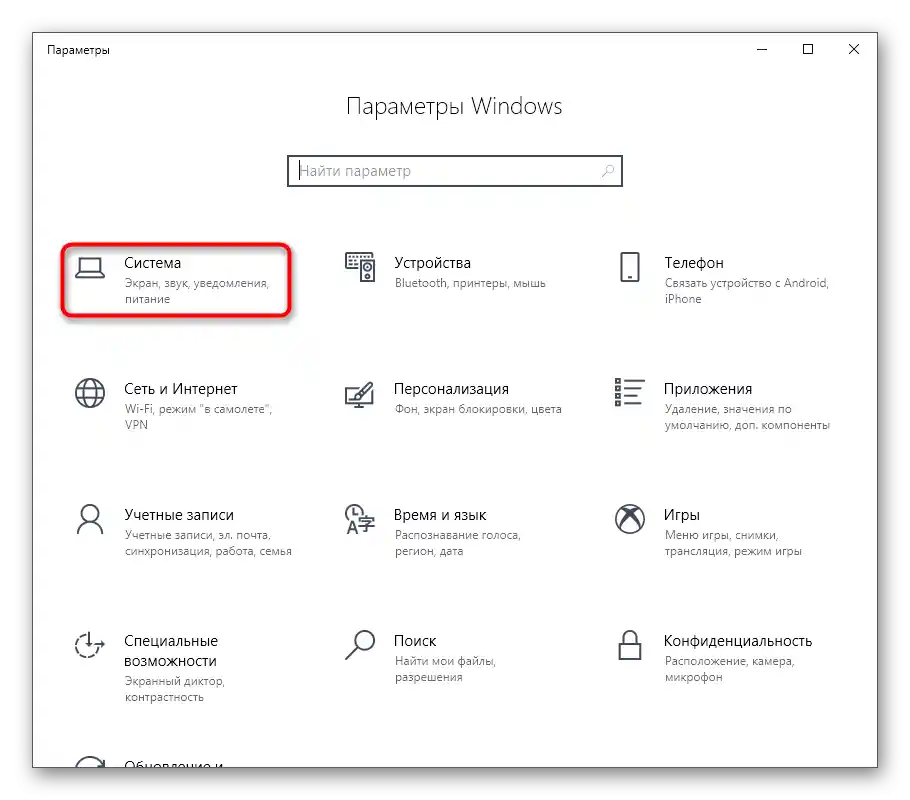
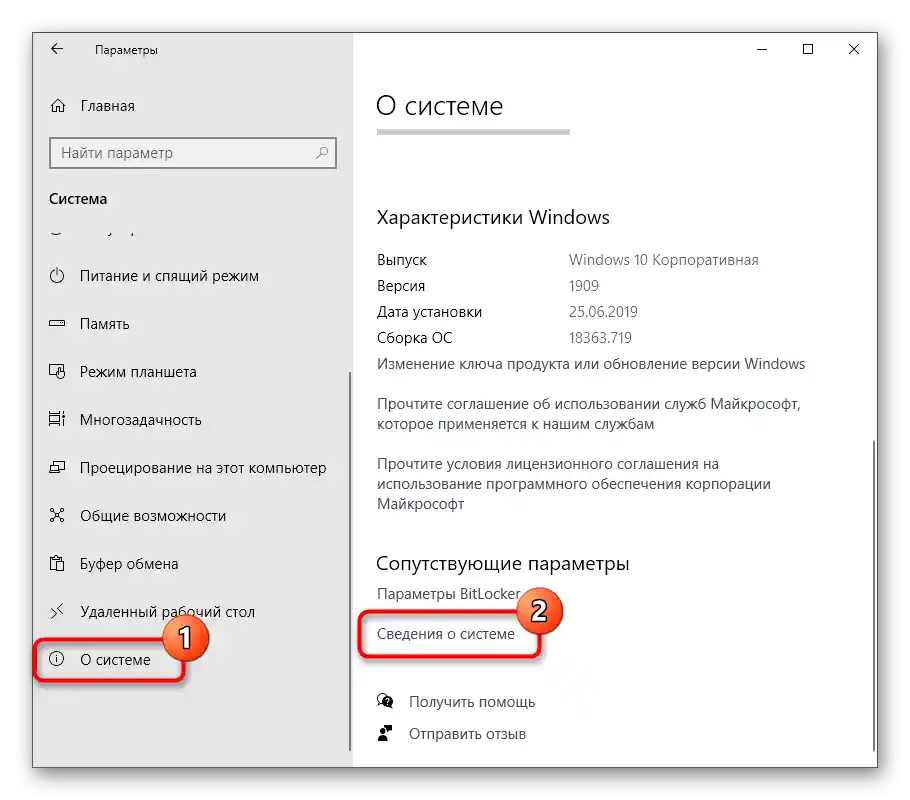
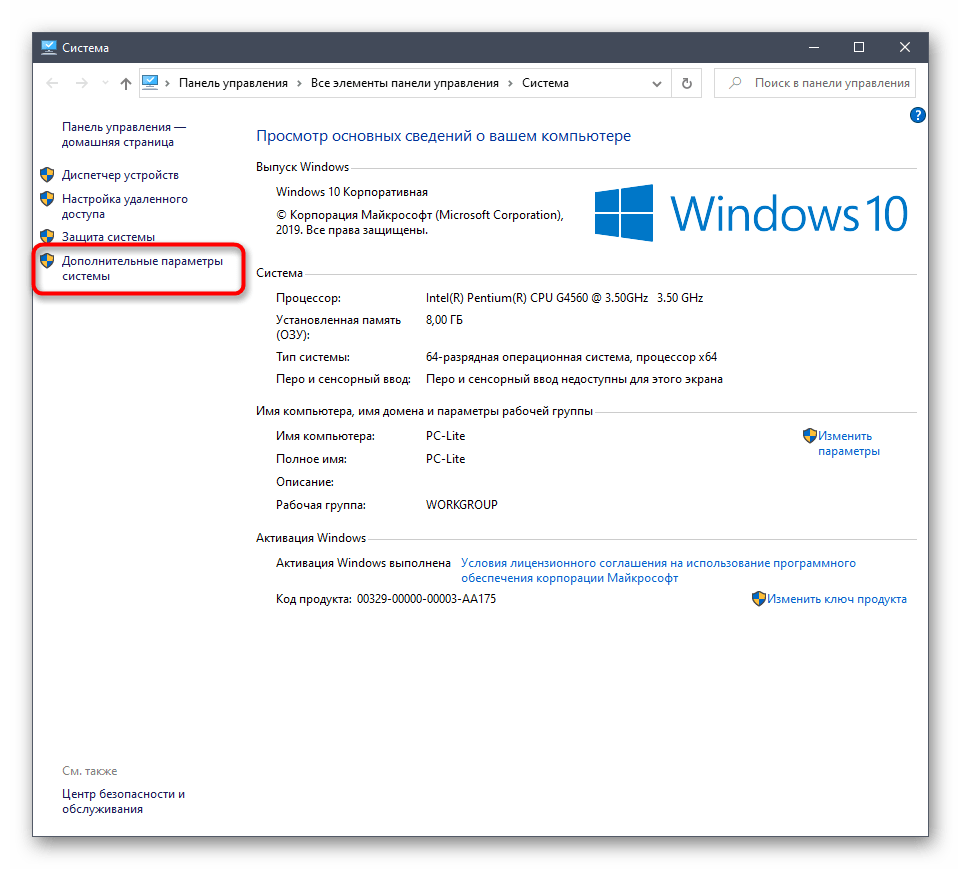
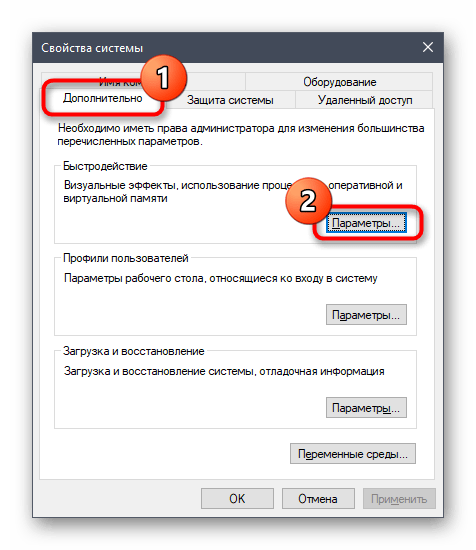
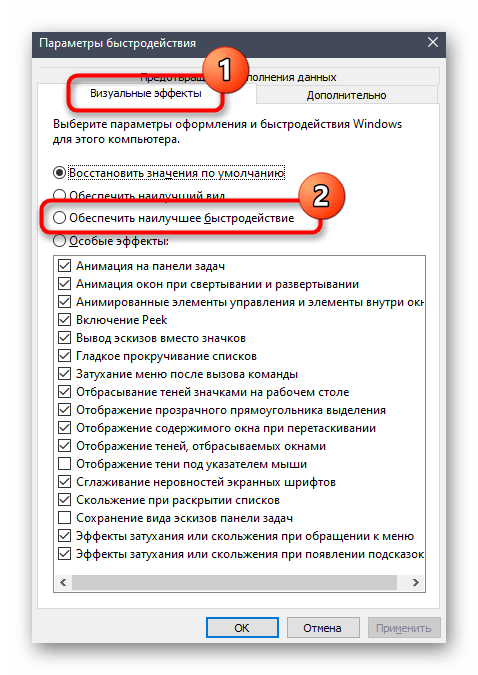
ستسمح الإعدادات المحددة بتقليل استهلاك الموارد من قبل نظام التشغيل، مما سيكون له تأثير إيجابي على الأداء في اللعبة. إذا لزم الأمر، يمكن تفعيل بعض التأثيرات يدويًا لتحسين المظهر المرئي لنظام Windows.
اقرأ أيضًا: كيفية زيادة أداء الكمبيوتر
الطريقة 9: زيادة ملف الترحيل
ملف الترحيل هو مساحة تخزين على القرص الصلب حيث يتم نقل المعلومات من الذاكرة العشوائية في حالة الحمل الزائد. إذا كانت اللعبة تتطلب موارد كبيرة، فمن الضروري زيادة الحجم المخصص لتحسين العمليات وزيادة الأداء. هناك مقالات منفصلة على الموقع تشرح بالتفصيل كيفية تغيير ملف الترحيل في إصدارات مختلفة من نظام التشغيل.
لمزيد من المعلومات: كيفية زيادة ملف الترحيل في Windows 10 / 8 / 7 / XP
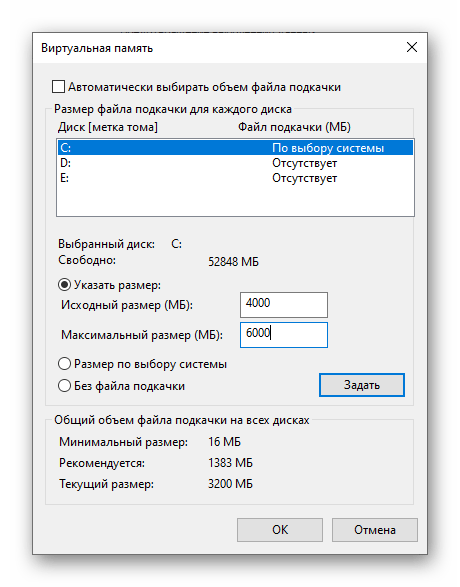
الطريقة 10: كسر سرعة بطاقة الرسوميات والمعالج
عند تصنيع بطاقة الرسوميات والمعالج، يقوم المهندسون عمدًا بإدخال قيود على الطاقة الأساسية للمعدات لتمديد عمرها. إذا لزم الأمر، يمكن كسر سرعة المكونات، مما سيكون له تأثير إيجابي على الأداء في الألعاب. ولكن يجب القيام بذلك بعد الاطلاع على النظرية مسبقًا، حتى لا تتعرض الأجهزة للتلف أثناء تنفيذ جميع الإجراءات.في موقعنا مقالات محتوى تتعلق بهذه المواضيع.
لمزيد من التفاصيل:
كيفية كسر سرعة بطاقة الرسوميات من AMD / NVIDIA
كيفية كسر سرعة المعالج AMD / Intel

إذا تم دراسة النظرية، يجب تحديد البرنامج الذي سيتم استخدامه لتنفيذ كسر السرعة. يوجد في الموقع عدة مواد حول هذا الموضوع.
لمزيد من التفاصيل:
برامج لكسر سرعة بطاقة الرسوميات AMD / NVIDIA
برامج لكسر سرعة المعالج المركزي AMD / Intel